| Доступность | |
|---|---|
| Возможность отмены: |
Данная команда позволяет массово переименовывать файлы в любой папке Вашего ПК непосредственно из MS Excel.
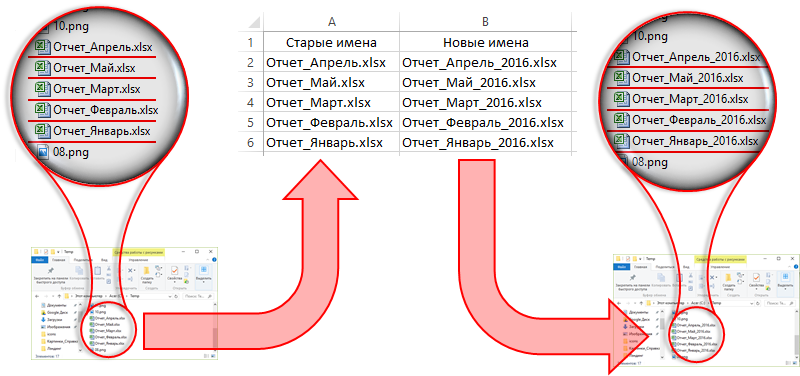
Чтобы воспользоваться данной командой создайте в своей рабочей книге MS Excel список файлов, которые вы хотите переименовать (так это можно сделать быстро):
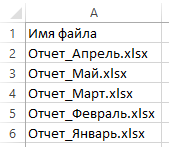
Пропишите рядом со "старыми" именами файлов - "новые" имена (так можно быстро добавить год к названию файлов):
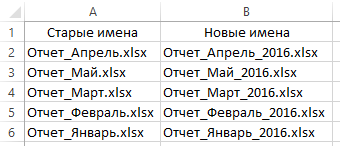
Затем выделите диапазон ячеек со старыми и новыми названиями файлов, перейдите во вкладку "ЁXCEL" Главного меню, нажмите кнопку "Файлы" и выберите команду "Переименовать файлы":
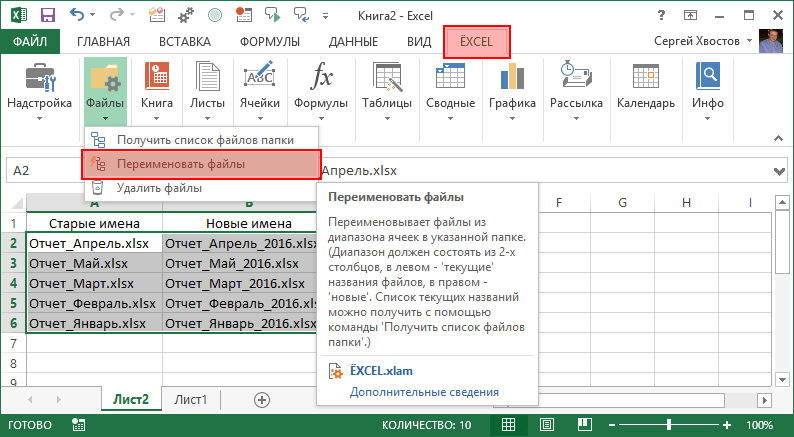
В открывшемся диалоговом окне укажите папку, в которой расположены файлы для переименования и нажмите ![]() :
:
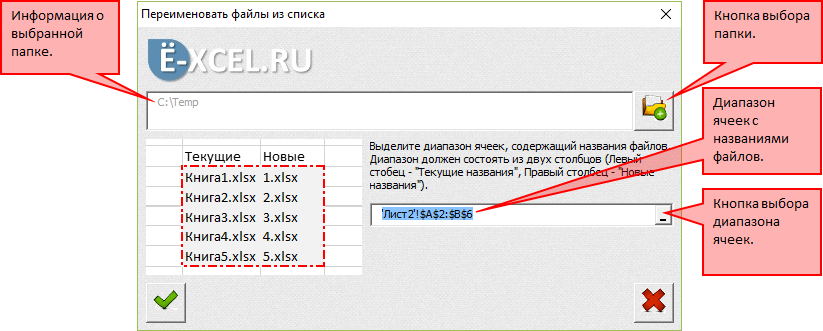
После того как Вы нажмете кнопку ![]() файлы в указанной папке будут переименованы, о чем программа сообщит следующим информационным сообщением:
файлы в указанной папке будут переименованы, о чем программа сообщит следующим информационным сообщением:
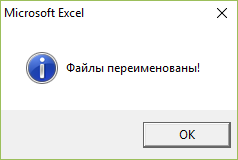
Отмена этой операции не предусмотрена, но вы легко можете вернуть "старые" названия файлов. Для этого поменяйте столбцы с "новыми" и "старыми" названиями файлов местами (так это можно сделать быстро):
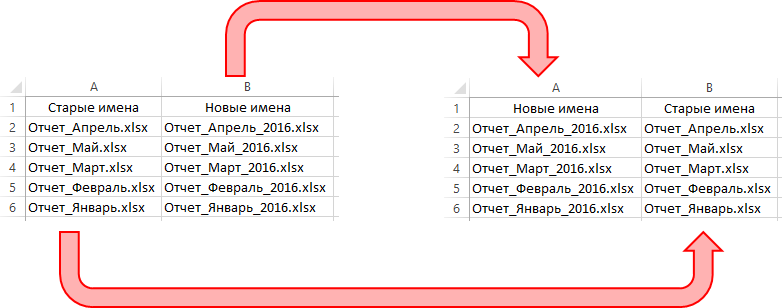
И повторите операцию по переименованию. "Старые" названия файлов будут возвращены.



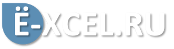
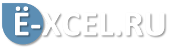



Комментарии
Заработает ли Ваша надстройка под Мак?
Нужно ли проводить дополнительно её адаптацию?
там же нет кода завязанного на ОС…
или это всё же .EXE?
Надстройка сейчас сделана только под "Кириллицу." Дальше будем думать. Сейчас не подскажу ответ.
Private Sub UserForm_Initia lize()
If VBA.TypeName(Se lection) = "Range" Then
Me.RefEdit1.Val ue = "'" & ActiveSheet.Nam e & "'!" & Selection.Addre ss
End If
Call xcelРазмерШрифта(Me)
End Sub
Ответил Вам письмом.
Private Sub UserForm_Initia lize()
On Error Resume Next
If VBA.TypeName(Se lection) = "Range" Then
Me.RefEdit1.Val ue = "'" & ActiveSheet.Nam e & "'!" & Selection.Addre ss
End If
Call xcelРазмерШрифта(Me)
End Sub
1. Удалить надстройку;
2. Доустановить необходимую библиотеку на ПК, чтобы не возникала ошибка.